NetHoangLinh
Thành viên
- Tham gia ngày
- 10/06/2014
- Bài viết
- 125
- Reaction score
- 18
- Điểm
- 28
4.4 Cấu hình LAN
Bước 1: Trong phần lan chọn Edit

Bước 2 : Đặt tên mạng lan và điền các thông số cần thiết sau đó bấm nút Lưu
4.5 Cấu hình WIFI
Bước 1 : Chọn Network> Wireless
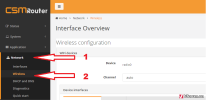
Bước 2: Trong phần General Settings chúng ta thay đổi tên WIFI bằng cách sửa lại phần SSID
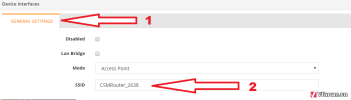
Bước 3: Trong phần Security chúng ta thay đổi mật khầu WIFI bằng cách sửa lại phần Passphrase
, sau khi đã cấu hình xong chúng ta bấm vào nút Lưu

4.6 Chức năng chuẩn đoán
Người dùng có thể test mạng kiểm tra router có đi ra internet được hay không.
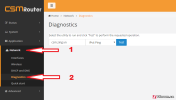
5.CÀI ĐẶT NÂNG CAO
Để cài đặt những tính năng nâng cao của thiết bị, chọn Advanced, trên màn hình xuất hiện menu như dưới đây::
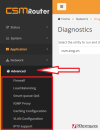
5.1 Thiết lập Firewall
Chọn Advanced > Firewall để thiết lập tường lửa
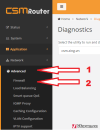
Thiết lập Cổng chuyển tiếp (Port Forwards) như sau:
Bước 1: chọn Add màn hình xuất hiện như dưới đây
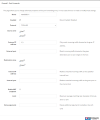
Bước 2: Đặt tên cho quy tắc vào ô Name
Bước 3: Nhập cổng (Port) hoặc dãy cổng (dãy Port) cho phép bên ngoài đi vào bằng cổng (Port)
đó vào ô External Port.
Bước 4: Nhập địa chỉ đích (IP trong mạng nội bộ cần mở port) vào ô Internal Port
Bước 5: Nhập cổng được chuyển hướng đến (Port được chuyển hướng) vào ô Internal Port
Bước 6: Chọn Lưu để lưu lại cấu hình.
5.2 Thiết lập chính sách Phân tải đường truyền (Load Balance)
Bước 1: Chọn mục Advance > Load Balancingnhư hình bên dưới:
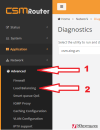
Bước 2: Chọn mục RULES
-Ở phần này người dùng có thể thay đổi tùy mục đích, có 3 chính sách mặc định như sau
Balanced có nghĩa đường truyền bằng tổng Wan1 và Wan2
Wan1_prefer có nghĩa wan1 ưu tiên nếu mất kết nối tự động chuyển wan2
Wan2_prefer có nghĩa wan2 ưu tiên nếu mất kết nối tự động chuyển wan1
5.3 Thiết lập QoS
Chọn Advance>Smart queue QoS như hình bên dưới:
[URL]http://i.imgur.com/oasKZHx.png
![URL]](http://[URL]http://i.imgur.com/oasKZHx.png[/URL]) [/URL]
[/URL]
Thiết lập và bật QoS cho giao diện mạng
wan1
Giao diện mạng: pppoe-wan1
Tốc độ tải xuống: mục này người dùng thay đổi thông số cho phù hợp với tốc độ đường truyền
Tốc độ tải lên: mục này người dùng thay đổi thông số phù hợp với tốc độ đường truyền.
Bật: Tick vào để áp dụng.
Wan2
Giao diện mạng: eth0
Tốc độ tải xuống: mục này người dùng thay đổi thông số cho phù hợp với tốc độ đường truyền
Tốc độ tải lên: mục này người dùng thay đổi thông số phù hợp với tốc độ đường truyền.
Bật: Tick vào để áp dụng.
[URL]http://i.imgur.com/82kvv2f.png
![URL]](http://[URL]http://i.imgur.com/82kvv2f.png[/URL]) [/URL]
[/URL]
Kiểm soát download nhiều
-Mục này hỗ trợ người dùng giới hạn tốc độ download trong mạng nội bộ (có tác dụng trên tổng 2 wan).
-Giới hạn download nhiều: mục này người dùng thay đổi thông số cho phù hợp với tốc độ đường truyền nếu vượt thông số này thì tự động chuyển sang nhóm Tổng tốc độ
-Tổng tốc độ: mục này người dùng thay đổi thông số cho phù hợp với tốc độ đường truyền, thông số trong mục này là tốc độ dành riêng cho download
-Giới hạn cứng: Tick vào mục này thì thông số của mục Tổng tốc độ sẽ luôn dành cho download
[URL]http://i.imgur.com/emuiTFR.png
![URL]](http://[URL]http://i.imgur.com/emuiTFR.png[/URL]) [/URL]
[/URL]
5.4 Thiết lập chính sách Web cache
Chọn mục Advanced> Caching configuration như hình bên dưới.
[URL]http://i.imgur.com/4PnwSID.png
![URL]](http://[URL]http://i.imgur.com/4PnwSID.png[/URL]) [/URL]
[/URL]
Kích hoạt chức năng web cache bằng cách tick vào ô Transparent Proxy
Khuyến cáo không nên thay đổi thông số mặc định có thể sẽ dẫn đến lỗi không mong muốn.
[URL]http://i.imgur.com/gc2OsTa.png
![URL]](http://[URL]http://i.imgur.com/gc2OsTa.png[/URL]) [/URL]
[/URL]
6.CHỨC NĂNG TIỆN ÍCH
Chọn Application>Utilities
[URL]http://i.imgur.com/IrBREW9.png
![URL]](http://[URL]http://i.imgur.com/IrBREW9.png[/URL]) [/URL]
[/URL]
Dùng để khởi động hoặc dừng dịch vụ web cache, wan, wifi, DHCP, Reset Router. Như hình bên dưới:
[URL]http://i.imgur.com/xDERTes.png
![URL]](http://[URL]http://i.imgur.com/xDERTes.png[/URL]) [/URL]
[/URL]
Bước 1: Trong phần lan chọn Edit

Bước 2 : Đặt tên mạng lan và điền các thông số cần thiết sau đó bấm nút Lưu
4.5 Cấu hình WIFI
Bước 1 : Chọn Network> Wireless
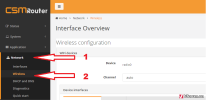
Bước 2: Trong phần General Settings chúng ta thay đổi tên WIFI bằng cách sửa lại phần SSID
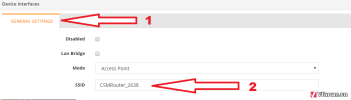
Bước 3: Trong phần Security chúng ta thay đổi mật khầu WIFI bằng cách sửa lại phần Passphrase
, sau khi đã cấu hình xong chúng ta bấm vào nút Lưu

4.6 Chức năng chuẩn đoán
Người dùng có thể test mạng kiểm tra router có đi ra internet được hay không.
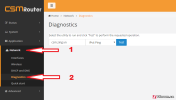
5.CÀI ĐẶT NÂNG CAO
Để cài đặt những tính năng nâng cao của thiết bị, chọn Advanced, trên màn hình xuất hiện menu như dưới đây::
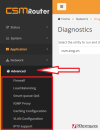
5.1 Thiết lập Firewall
Chọn Advanced > Firewall để thiết lập tường lửa
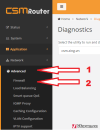
Thiết lập Cổng chuyển tiếp (Port Forwards) như sau:
Bước 1: chọn Add màn hình xuất hiện như dưới đây
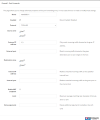
Bước 2: Đặt tên cho quy tắc vào ô Name
Bước 3: Nhập cổng (Port) hoặc dãy cổng (dãy Port) cho phép bên ngoài đi vào bằng cổng (Port)
đó vào ô External Port.
Bước 4: Nhập địa chỉ đích (IP trong mạng nội bộ cần mở port) vào ô Internal Port
Bước 5: Nhập cổng được chuyển hướng đến (Port được chuyển hướng) vào ô Internal Port
Bước 6: Chọn Lưu để lưu lại cấu hình.
5.2 Thiết lập chính sách Phân tải đường truyền (Load Balance)
Bước 1: Chọn mục Advance > Load Balancingnhư hình bên dưới:
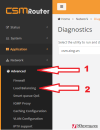
Bước 2: Chọn mục RULES
-Ở phần này người dùng có thể thay đổi tùy mục đích, có 3 chính sách mặc định như sau
Balanced có nghĩa đường truyền bằng tổng Wan1 và Wan2
Wan1_prefer có nghĩa wan1 ưu tiên nếu mất kết nối tự động chuyển wan2
Wan2_prefer có nghĩa wan2 ưu tiên nếu mất kết nối tự động chuyển wan1
5.3 Thiết lập QoS
Chọn Advance>Smart queue QoS như hình bên dưới:
[URL]http://i.imgur.com/oasKZHx.png
![URL]](http://[URL]http://i.imgur.com/oasKZHx.png[/URL])
Thiết lập và bật QoS cho giao diện mạng
wan1
Giao diện mạng: pppoe-wan1
Tốc độ tải xuống: mục này người dùng thay đổi thông số cho phù hợp với tốc độ đường truyền
Tốc độ tải lên: mục này người dùng thay đổi thông số phù hợp với tốc độ đường truyền.
Bật: Tick vào để áp dụng.
Wan2
Giao diện mạng: eth0
Tốc độ tải xuống: mục này người dùng thay đổi thông số cho phù hợp với tốc độ đường truyền
Tốc độ tải lên: mục này người dùng thay đổi thông số phù hợp với tốc độ đường truyền.
Bật: Tick vào để áp dụng.
[URL]http://i.imgur.com/82kvv2f.png
![URL]](http://[URL]http://i.imgur.com/82kvv2f.png[/URL])
Kiểm soát download nhiều
-Mục này hỗ trợ người dùng giới hạn tốc độ download trong mạng nội bộ (có tác dụng trên tổng 2 wan).
-Giới hạn download nhiều: mục này người dùng thay đổi thông số cho phù hợp với tốc độ đường truyền nếu vượt thông số này thì tự động chuyển sang nhóm Tổng tốc độ
-Tổng tốc độ: mục này người dùng thay đổi thông số cho phù hợp với tốc độ đường truyền, thông số trong mục này là tốc độ dành riêng cho download
-Giới hạn cứng: Tick vào mục này thì thông số của mục Tổng tốc độ sẽ luôn dành cho download
[URL]http://i.imgur.com/emuiTFR.png
![URL]](http://[URL]http://i.imgur.com/emuiTFR.png[/URL])
5.4 Thiết lập chính sách Web cache
Chọn mục Advanced> Caching configuration như hình bên dưới.
[URL]http://i.imgur.com/4PnwSID.png
![URL]](http://[URL]http://i.imgur.com/4PnwSID.png[/URL])
Kích hoạt chức năng web cache bằng cách tick vào ô Transparent Proxy
Khuyến cáo không nên thay đổi thông số mặc định có thể sẽ dẫn đến lỗi không mong muốn.
[URL]http://i.imgur.com/gc2OsTa.png
![URL]](http://[URL]http://i.imgur.com/gc2OsTa.png[/URL])
6.CHỨC NĂNG TIỆN ÍCH
Chọn Application>Utilities
[URL]http://i.imgur.com/IrBREW9.png
![URL]](http://[URL]http://i.imgur.com/IrBREW9.png[/URL])
Dùng để khởi động hoặc dừng dịch vụ web cache, wan, wifi, DHCP, Reset Router. Như hình bên dưới:
[URL]http://i.imgur.com/xDERTes.png
![URL]](http://[URL]http://i.imgur.com/xDERTes.png[/URL])
